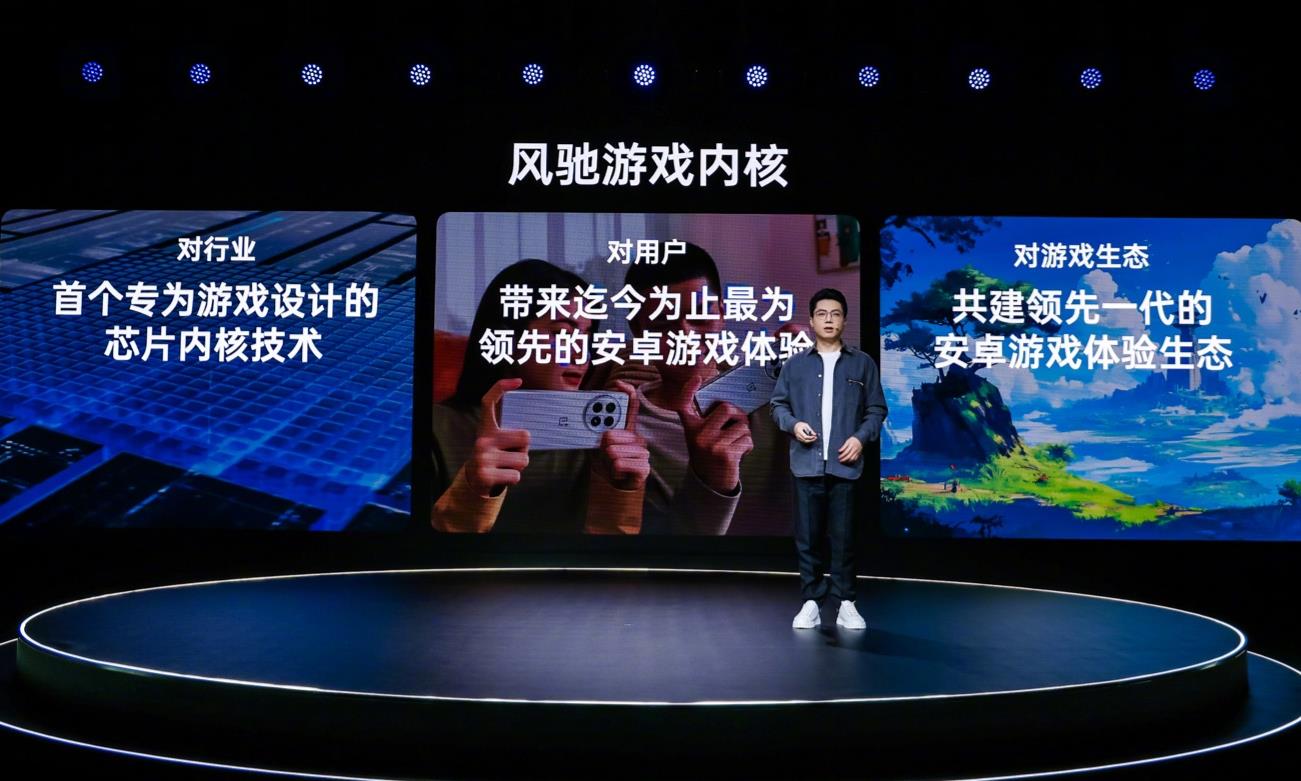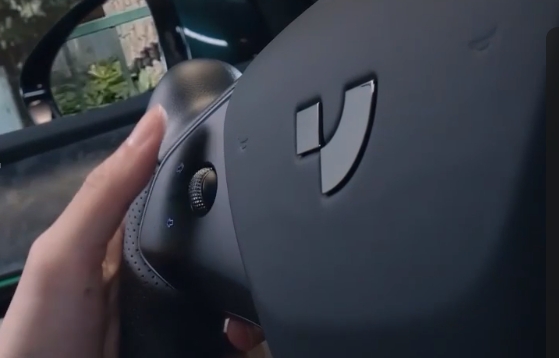有备而来 治疗Vista优化后遗症
Vista系统依靠夺人眼球的桌面效果以及牢不可摧的安全性能,吸引了许多尝鲜一族;可是,在将自己的系统强行升级为Vista系统后,这些朋友发现在硬件配置不高的环境下Vista系统无法充分发挥自己的“潜力”。为此,有些朋友又不厌其烦地找来了形形色色的系统优化工具,来对安装了Vista系统的计算机运行性能进行全方位优化。原本指望能享受到优化成果,可谁曾想到,在动用了各种方法对Vista系统进行优化之后,Vista系统却接二连三地“出纰漏”,面对这些莫名其妙的Vista系统优化后遗症,我们究竟该如何治疗它呢?现在,就请各位朋友一起来看看本文贡献出来的几则治疗秘方!
治疗Vista不认移动硬盘后遗症
Vista系统的功能虽然十分强大,不过它是以牺牲系统磁盘分区的空间资源为代价的;在计算机硬盘空间资源本不“富裕”的情况下,不少用户为了有效节约磁盘空间资源,往往在安装完Vista系统后,会采用各种办法来尝试将其中某些用不到的功能组件临时从系统磁盘分区中给清除出去,可我们哪里知道某些功能组件从系统中清除出去之后,却让Vista系统的正常运行带来不小麻烦。比方说,有些朋友在专业优化程序的帮助下对Vista系统进行“减肥”之后,看到重新启动了Vista系统之后,它竟然无法自动认识移动硬盘这样的即插即用设备了,也就是说当用户将移动硬盘之类的USB设备连接到优化过了的Vista计算机系统中后,Vista系统竟然不象以前那样自动安装移动硬盘之类的USB接口驱动程序,而是弹出对话框要求用户自行安装移动硬盘驱动程序。那么在对Vista系统进行优化“减肥”之后,为什么Vista系统会不认识移动硬盘之类的USB设备呢?面对这种优化后遗症,我们该采取什么办法进行应对呢?
在对Vista系统进行优化之后,Vista系统之所以变脸不认识移动硬盘这样的USB即插即用设备,多半是我们使用的优化程序将Vista系统中自备的驱动程序文件全部清除出磁盘分区了,这样的话当我们将移动硬盘这样的USB即插即用设备连接到安装了Vista系统的计算机中后,驱动程序安装向导自然就无法找到对应的驱动文件,从而会在屏幕上弹出安装设备驱动程序的提示。
在默认状态下,Vista系统自带的各种设备驱动文件一般会存储在系统安装分区中的“Windows”/“System32/“DriverStore”/“FilePepository”子文件夹中,而当我们使用了优化大师这样的优化程序优化Vista系统时,该优化程序往往会擅作主张地将保存在该子文件夹下面的所有设备驱动程序文件全部清除出系统磁盘分区中,以便尽可能地为系统磁盘分区“挤”出一点宝贵的空间来,那样的话设备驱动程序安装向导搜索“FilePepository”子文件夹时,自然就不能从中找到合适的设备驱动文件了,此时设备驱动程序安装向导只好弹出对话框,要求用户自行安装设备的驱动程序。
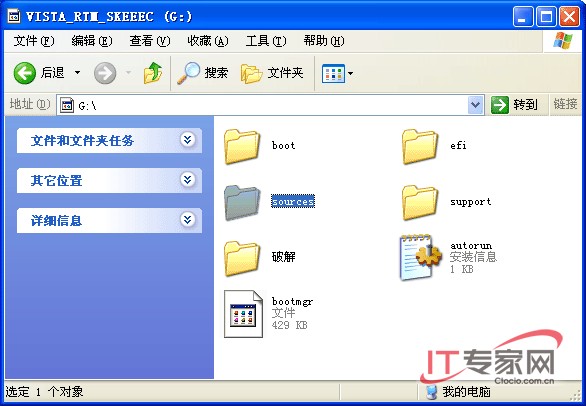
了解了引发后遗症的原因之后,我们治疗Vista不认移动硬盘后遗症也就可以对症下药了。我们先将Vista系统的原始安装光盘正确放置到本地计算机的光驱中,从中找到“Sources”文件夹图标(如图1所示),再打开该文件夹窗口,并将其中的“install.wim”文件复制粘贴到本地计算机的某个磁盘分区中,比方说在这里我们暂且将该文件复制粘贴到“E:\”中;紧接着借助Wimtool这样的工具程序,将“install.wim”文件自动加载到“E:\aa”文件夹中,之后再打开“E:\aa\Windows\System32\DriverStore\FilePepository”文件夹窗口,选中该文件夹窗口中的所有文件内容,并对这些文件内容执行复制操作,最后再将这些复制下来的文件内容粘贴到本地计算机系统安装分区中的“Windows\System32\DriverStore”文件夹中,并重新启动一下Vista系统,那样就可以治疗好Vista系统不认移动硬盘的后遗症了。#p#副标题#e#
治疗登录不进Vista系统后遗症
为了能够快速地从Internet网络中轻松下载获得容量较大的文件内容,很多朋友目前都在自己的Vista计算机系统中安装使用了P2P方式的下载工具;不过在默认状态下,Vista系统为了防止系统资源被大量的无用网络连接快速消耗掉,往往会将TCP/IP并发连接数目限制为10个,这样的限制常常会阻碍P2P工具的下载速度。为了获取更高的P2P下载速度,这些用户不惜一切代价“请”来各种优化程序,希望借助这些工具程序的力量将Vista系统默认的TCP/IP并发连接数值优化到最大数值。
可是,在使用专业优化程序对Vista系统的TCP/IP并发连接参数进行优化时,我们时常会看到在优化好系统的TCP/IP并发连接参数之后,Vista系统不能象以往那样稳定运行了;比方说,有时候将Vista计算机系统重新注销了一下,准备换用其他用户帐号登录时,发现无论如何输入帐号与密码都不能成功登录进计算机系统了,而且有的时候系统屏幕上还同时会弹出某些硬件设备或软件程序可能被意外修改的提示。那么为什么利用专业工具优化设置了Vista计算机系统的TCP/IP并发连接参数之后,会出现登录不进Vista计算机系统的后遗症呢?经向高人求教之后,我们终于找到了后遗症产生的原因:Vista系统为了有效禁止网络病毒对其非法攻击与传播,特地专门对TCP/IP并发连接参数进行了强行限制,其中Vista家庭版操作系统将TCP/IP并发连接参数限制为了2,Vista旗舰版操作系统将TCP/IP并发连接参数限制为了25。在对TCP/IP并发连接参数进行强行限制时,Vista操作系统是通过控制“Tcpip.sys”系统文件来实现限制目的的,而“Tcpip.sys”系统文件事实上属于驱动型系统文件,要是优化工具对该系统文件进行强行修改时,那么Vista操作系统自然就会误以为本地计算机系统中的某些硬件设备或软件程序被意外修改了,最后可能就引发了用户无法成功登录进Vista系统的故障,同时屏幕上还会弹出某些硬件设备或软件程序被意外修改的提示了。
为了治疗登录不进Vista系统后遗症,我们只要想办法将系统文件“Tcpip.sys”恢复到默认状态就可以了。在恢复系统文件“Tcpip.sys”时,我们可以先将Vista系统的原始安装光盘正确放入到本地计算机的光驱,从中找到“Tcpip.sys”文件,并将该文件拷贝到本地计算机硬盘中,比方说在这里我们假设将“Tcpip.sys”文件拷贝到“E:\aa”文件夹中;之后借助PE启动光盘将Vista操作系统切换到纯DOS工作环境,之后在DOS命令行提示符下使用Copy命令将“E:\aa”文件夹中的“Tcpip.sys”文件直接粘贴到Vista系统的安装目录下,比方说可以直接粘贴到“X:\windows\system32\drivers”文件夹中(其中X为Vista系统的安装磁盘分区符号)。
不过,有一点需要告诉大家的是,不同的优化程序在优化修改Vista系统的TCP/IP并发连接参数时,系统产生的后遗症可能不一样,此时我们采用的应对办法自然也不能千篇一律了。比方说,有的时候某些优化工具优化了TCP/IP并发连接参数后,并没有出现无法登录Vista计算机系统的后遗症,可是我们可能会遇到无法修改网络连接参数的故障现象,或者会遇到无法打开本地连接属性窗口的后遗症,这时我们需要对症下药才能快速解决这些不同的后遗症。#p#副标题#e#
治疗Vista补丁安装出错后遗症
在缺省状态下,Vista系统会自动启动运行许多系统服务,不过我们知道,要是系统同时运行的系统服务越多,那么系统出现的安全漏洞也就越多,那么Vista系统受到非法攻击的可能性也就越大。为了尽可能地减少Vista系统的安全漏洞,许多用户往往会利用系统服务优化工具,来自动优化本地计算机的各种系统服务,确保计算机只运行几个必需的系统服务,并停用其他一切系统服务。
不过,在使用专业工具优化好Vista系统的服务后,我们有时会看到在本地计算机系统中安装更新一些补丁程序时,系统会弹出莫名其妙的错误现象,这种错误现象严重影响了系统的稳定运行,那么这些错误现象究竟是怎么产生的呢,我们该采取什么办法来治疗系统服务优化后遗症呢?
与传统操作系统相比,Vista对系统服务的运行要求更加严格。当我们尝试在Vista计算机系统中安装更新补丁程序时,必须要得到Vista系统的Windows Update服务的支持,但是许多专业优化工具会认为Windows Update服务并不是Vista计算机系统所必需要运行的服务,为此一旦使用优化工具优化过Vista计算机系统后,Vista系统的Windows Update服务将会被优化工具强行关闭掉,这样的话在更新安装Vista系统的补丁程序时,自然就会出现无法安装的故障现象了。
要想治疗Vista补丁安装出错后遗症,我们可以在系统服务优化过之后,采用手工方法将Vista系统的Windows Update服务重新启动起来,那样的话我们就能成功进行补丁安装操作了。恢复Windows Update服务的运行状态很简单,我们可以按照如下步骤来进行: 首先在Vista系统桌面中用鼠标右键单击“计算机”图标,并执行右键菜单中的“管理”命令,进入本地系统的计算机管理窗口;将鼠标定位于该管理窗口左侧列表区域中的“服务和应用程序”节点选项上,再点选该节点选项下面的“服务”子项;
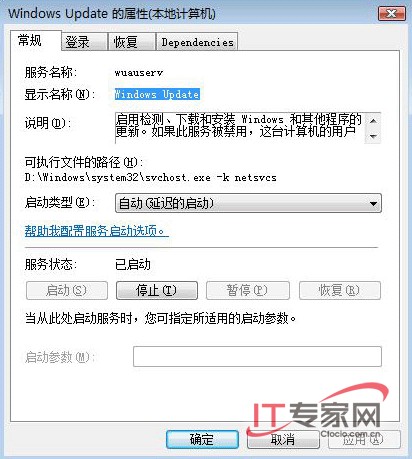
其次在“服务”子项下面,用鼠标右键单击Windows Update系统服务,单击快捷菜单中的“属性”命令,打开目标系统服务的属性设置窗口,如图2所示;此时,我们可以从图2界面的“服务状态”设置项处,一目了然地看到目标系统服务的运行状态是否正常,要是发现该系统服务运行不正常时,可以先单击“启动”按钮,之后将它的启动类型参数修改为“自动”,最后单击“确定”按钮并重新启动一下Vista系统,那样的话我们就治疗好Vista补丁安装出错的后遗症了。
评论 {{userinfo.comments}}
-
{{child.nickname}}
{{child.create_time}}{{child.content}}






{{question.question}}
提交
昨夜今晨:传苹果正与腾讯和字节跳动接洽AI合作 百度称将兜底极越ASD与导航功能
售价999,打卡返全款购机券!闪极AI「拍拍镜」震撼发布
昨夜今晨:本田回应与日产合并传闻 传百度承诺投资极越30亿元
昨夜今晨:余承东明天联手“四界”老总上线直播 字节跳动否认将与中兴成立新品牌
驱动号 更多